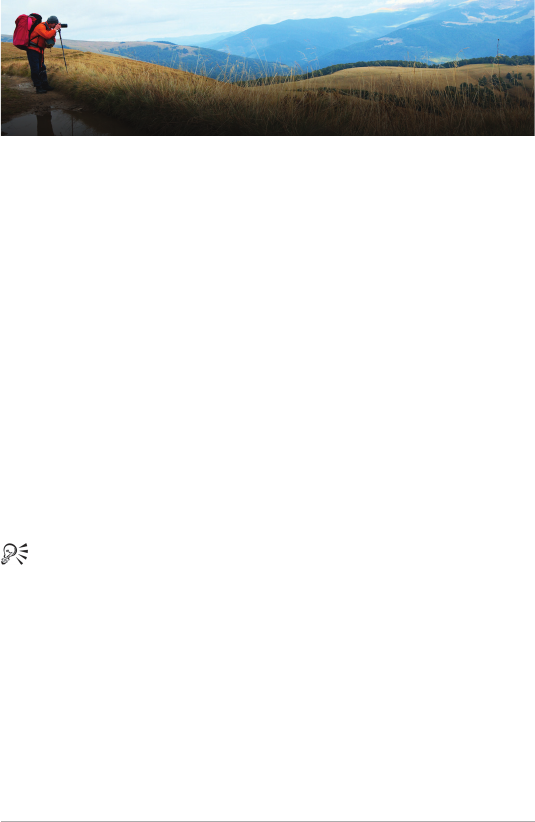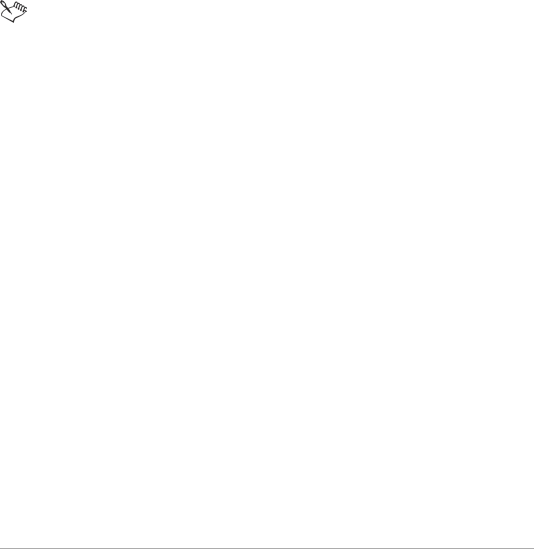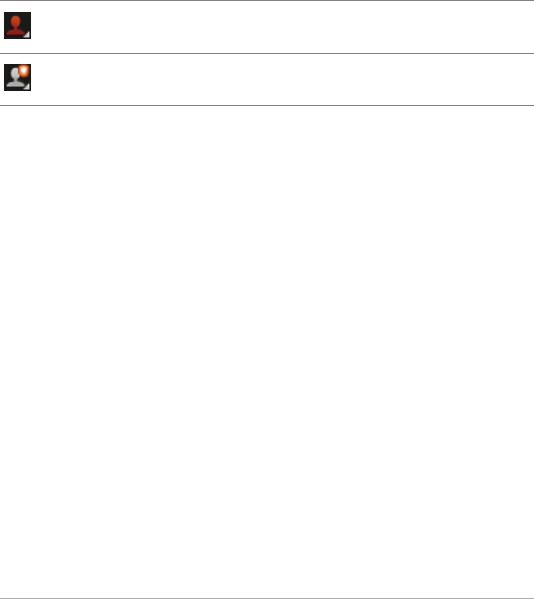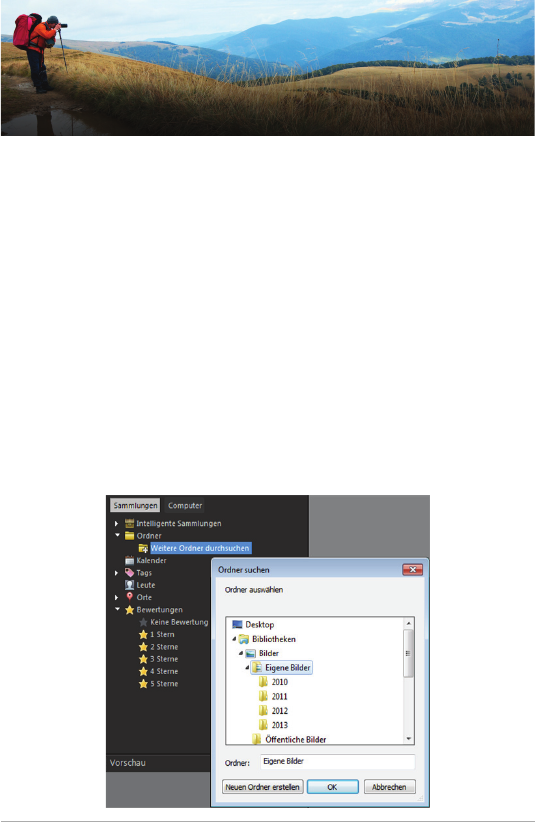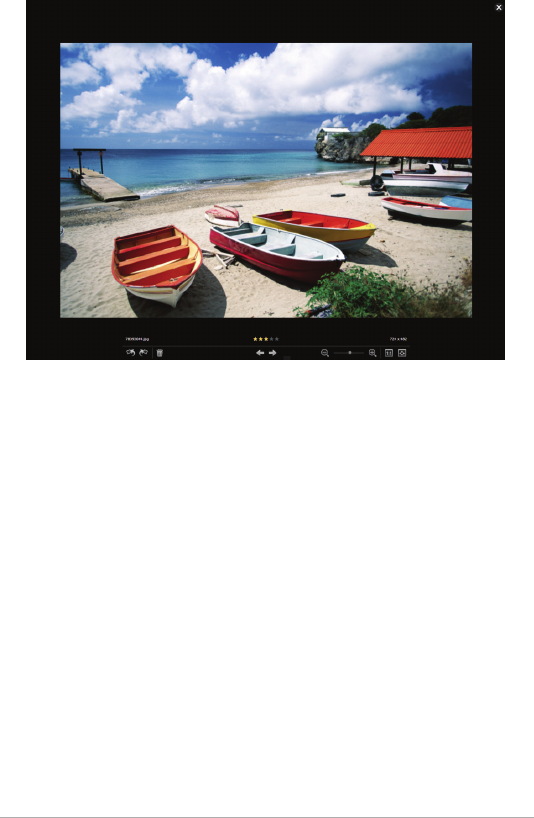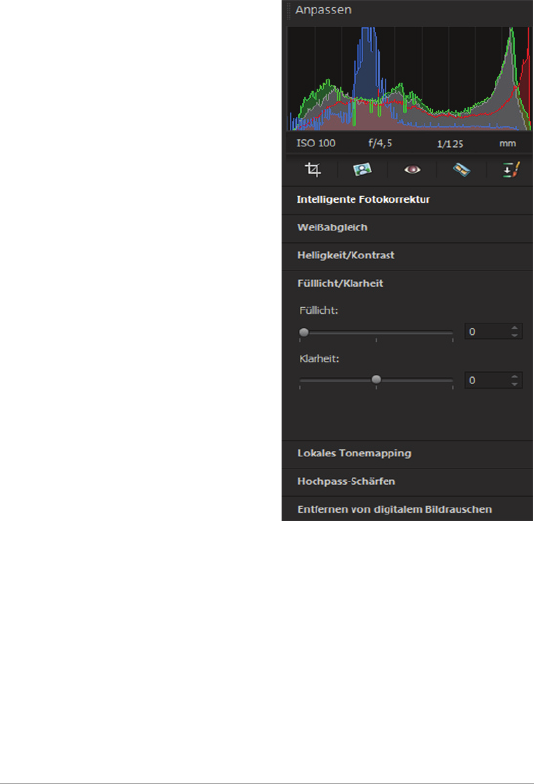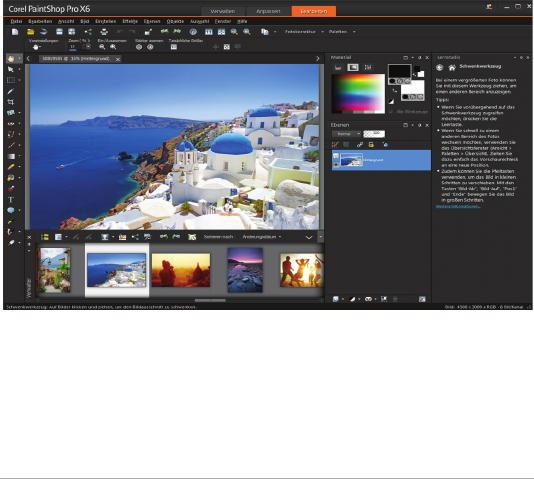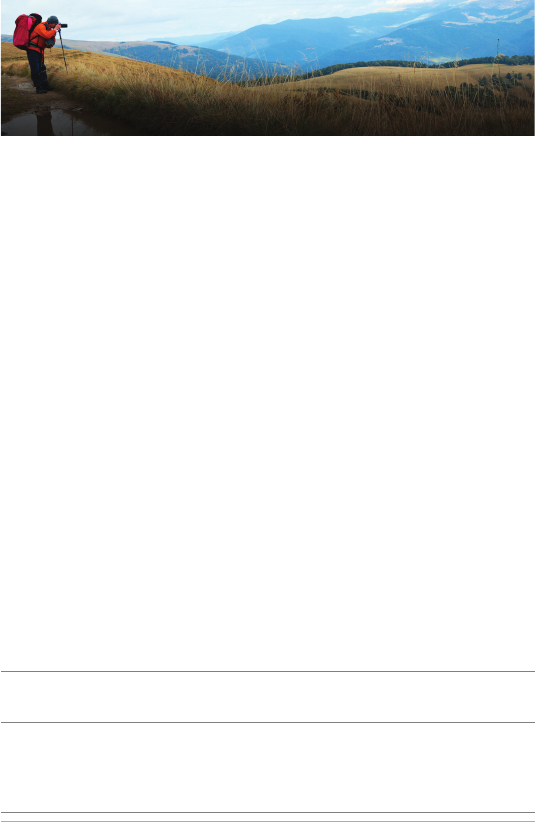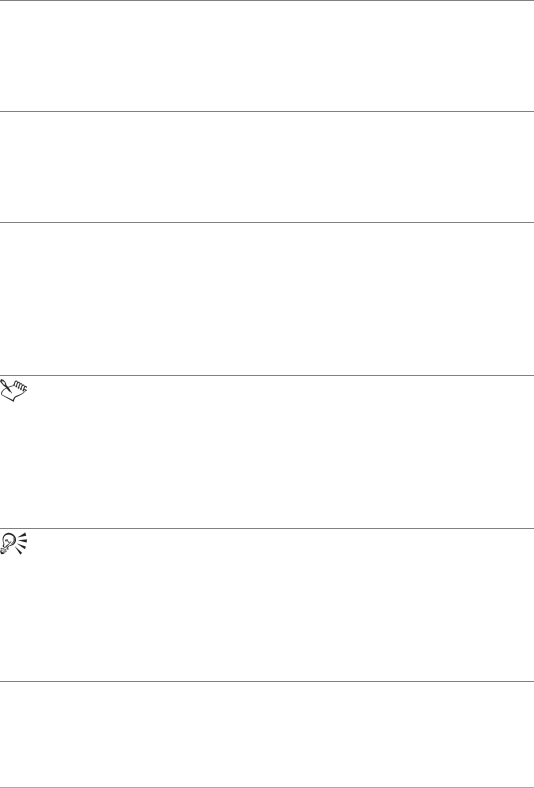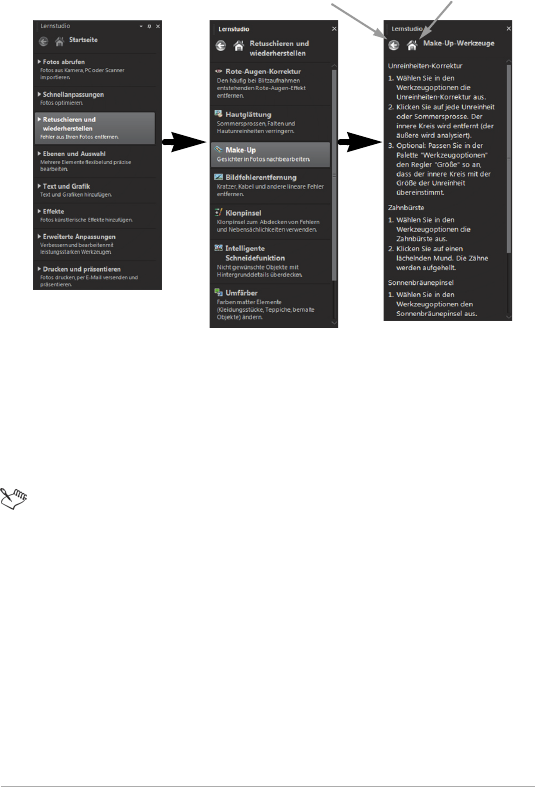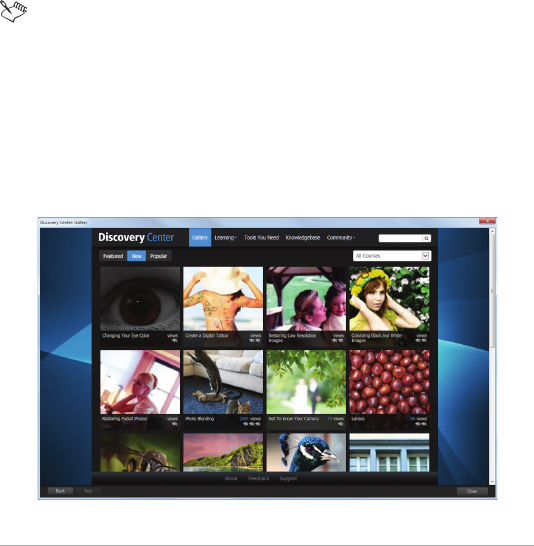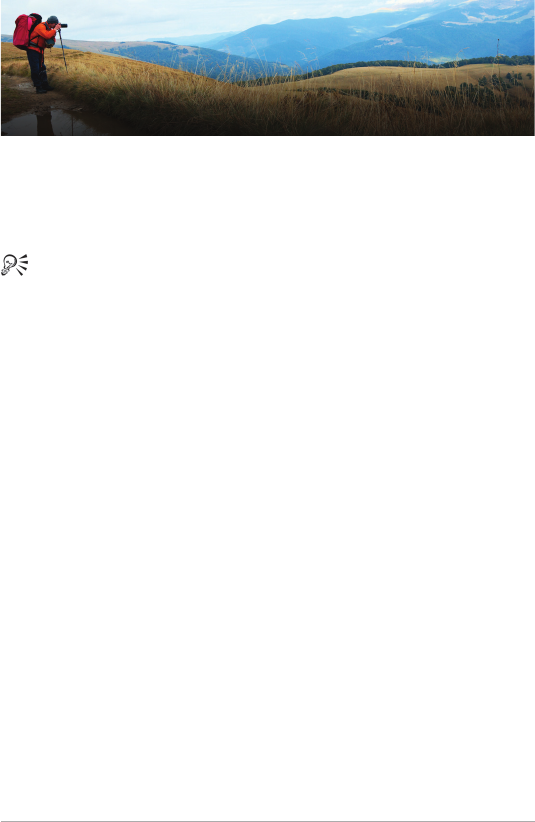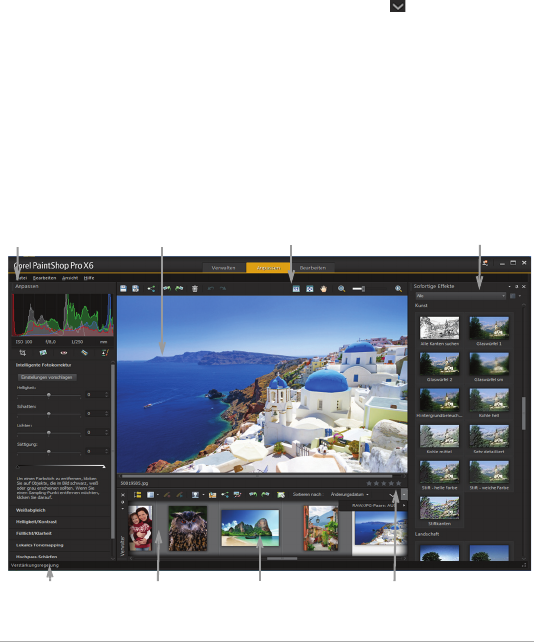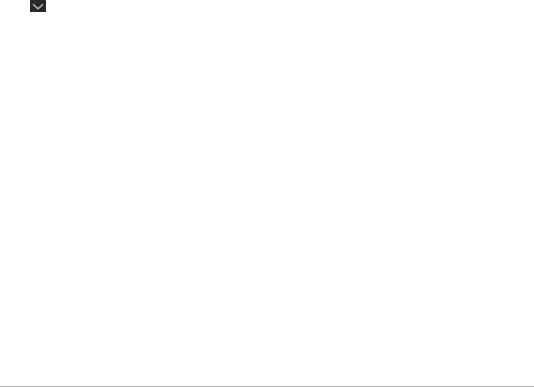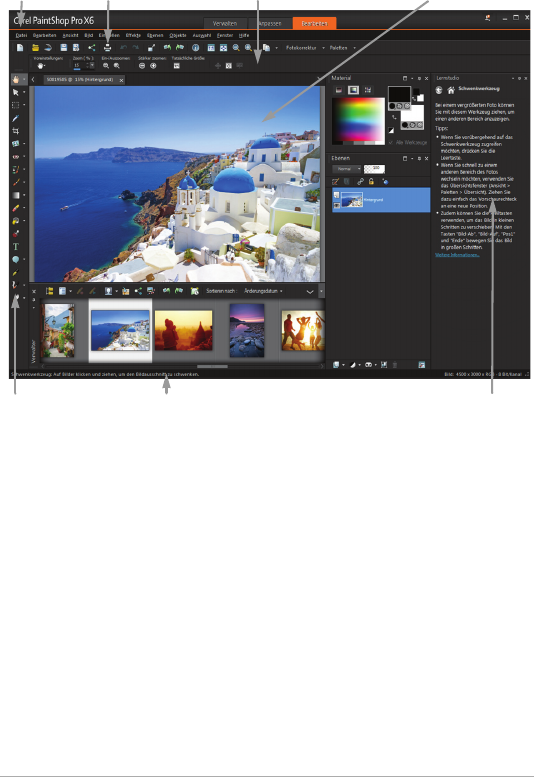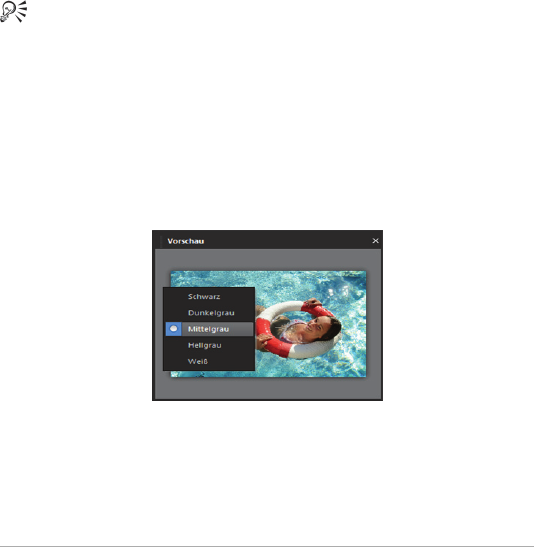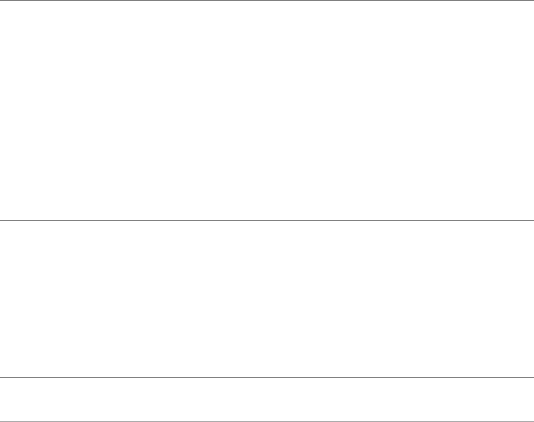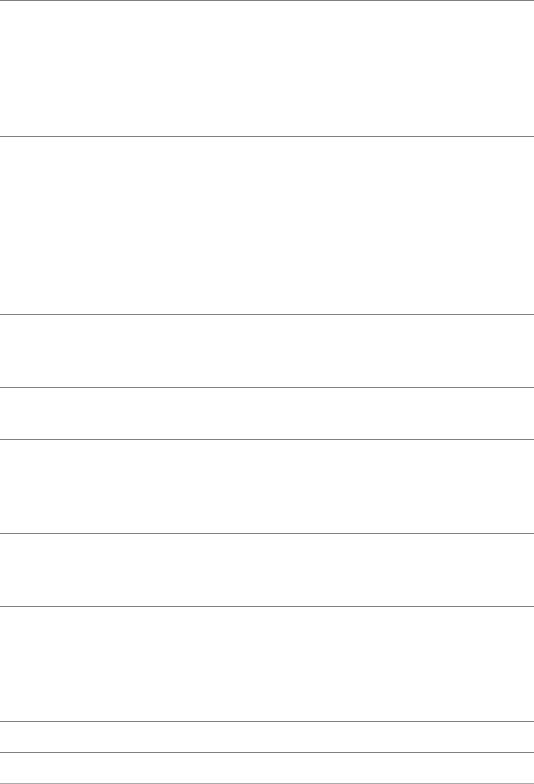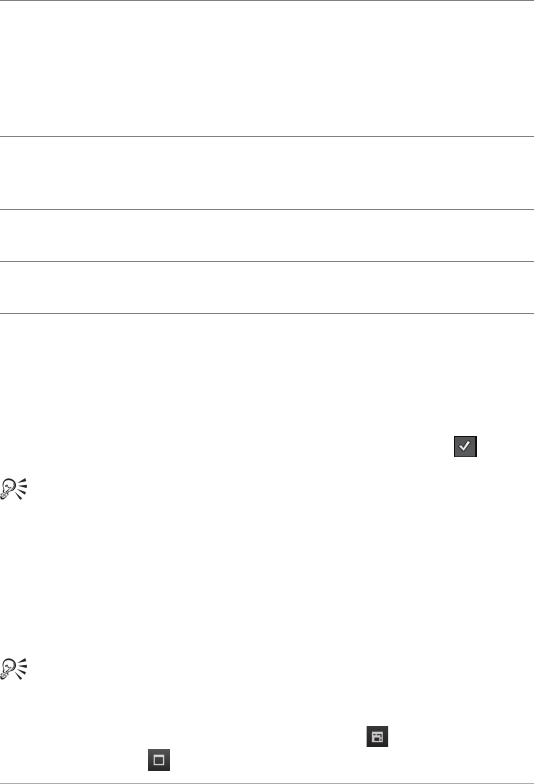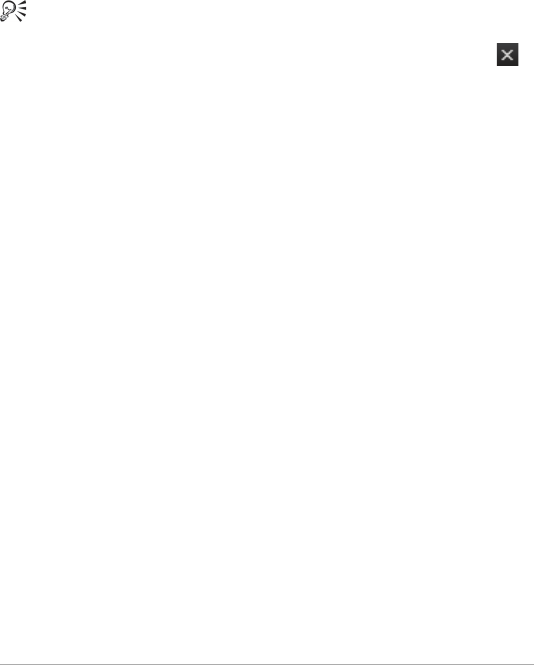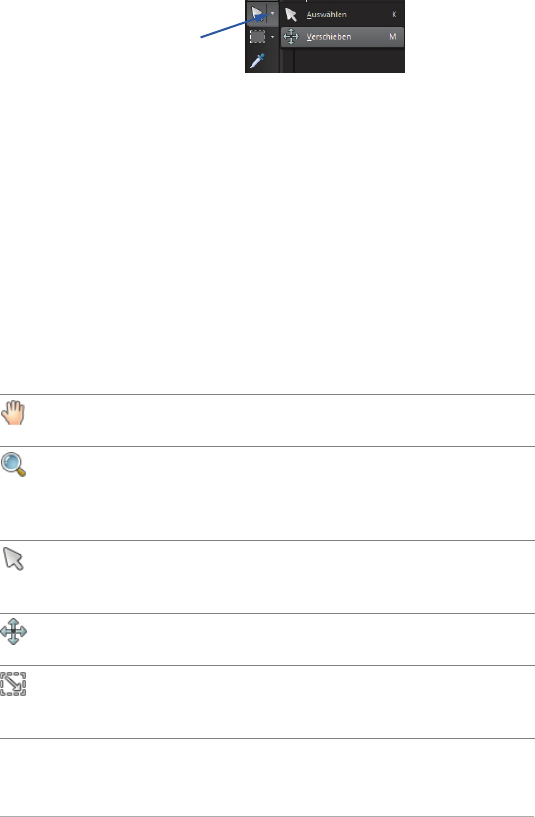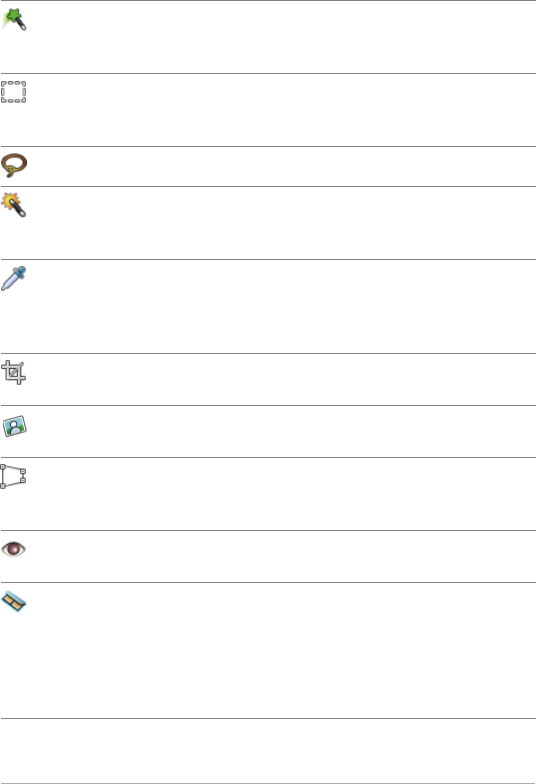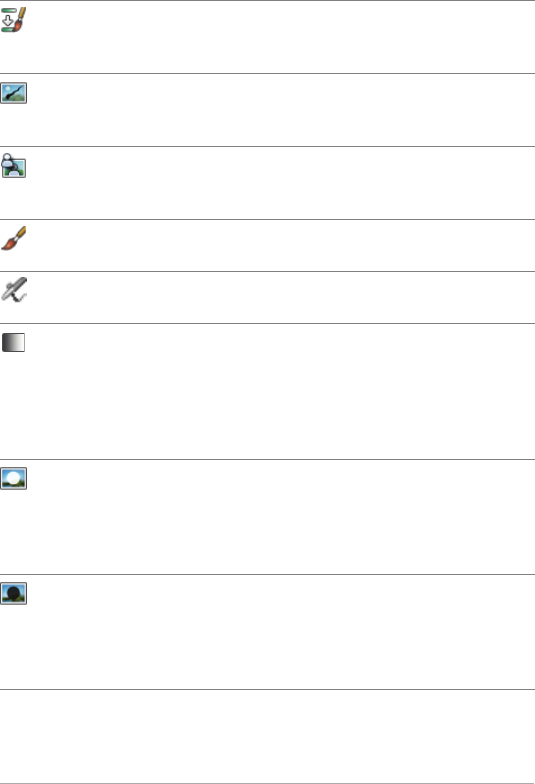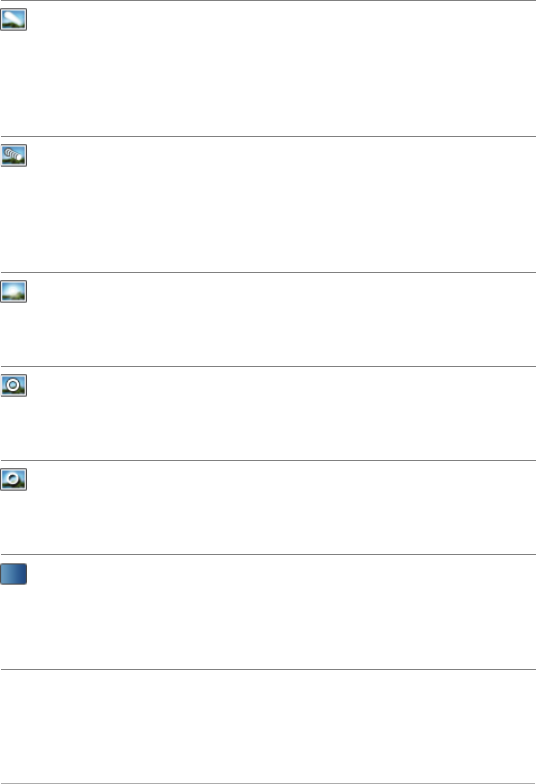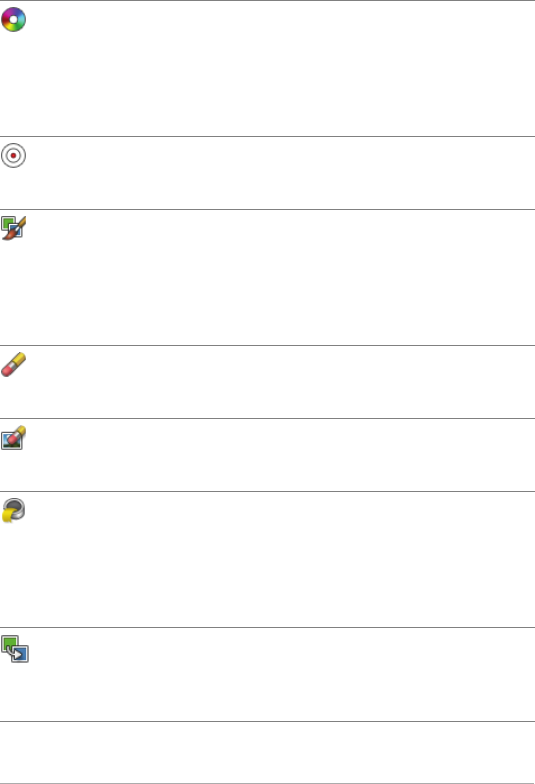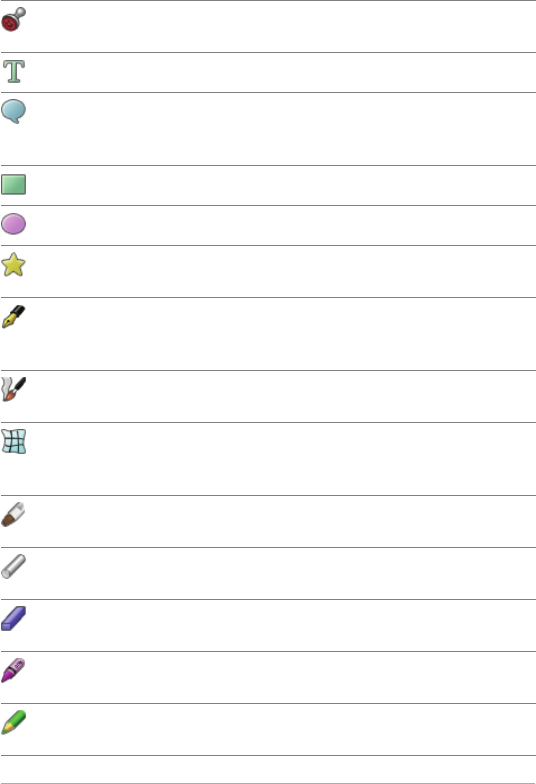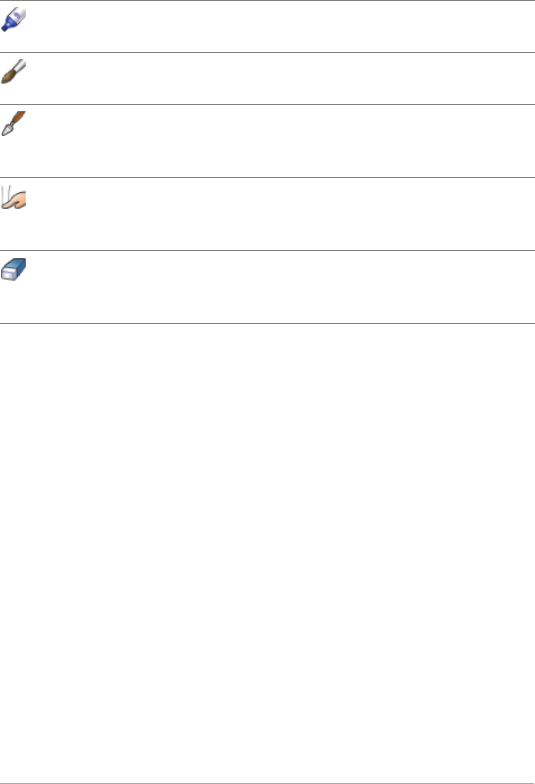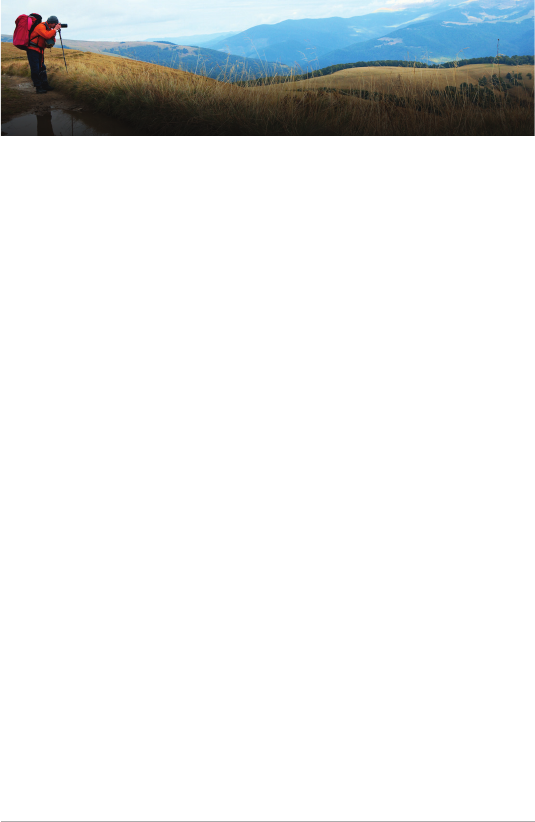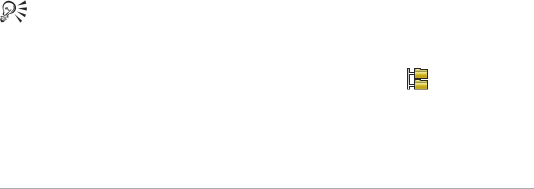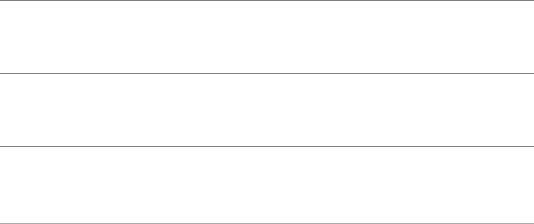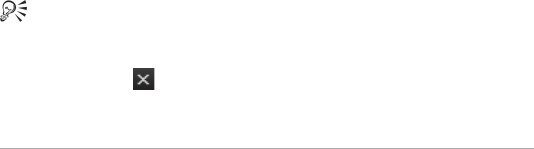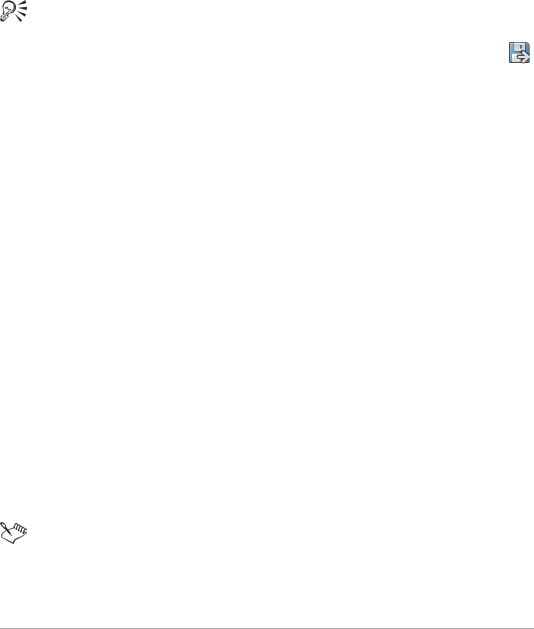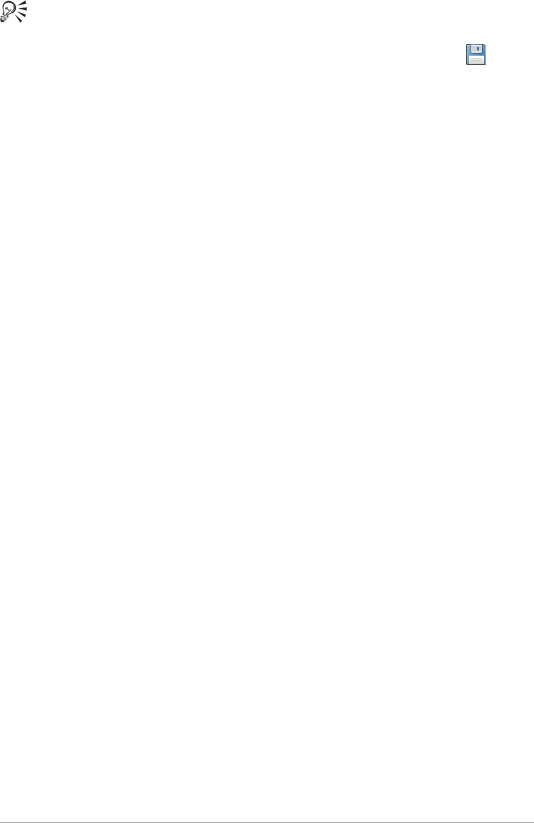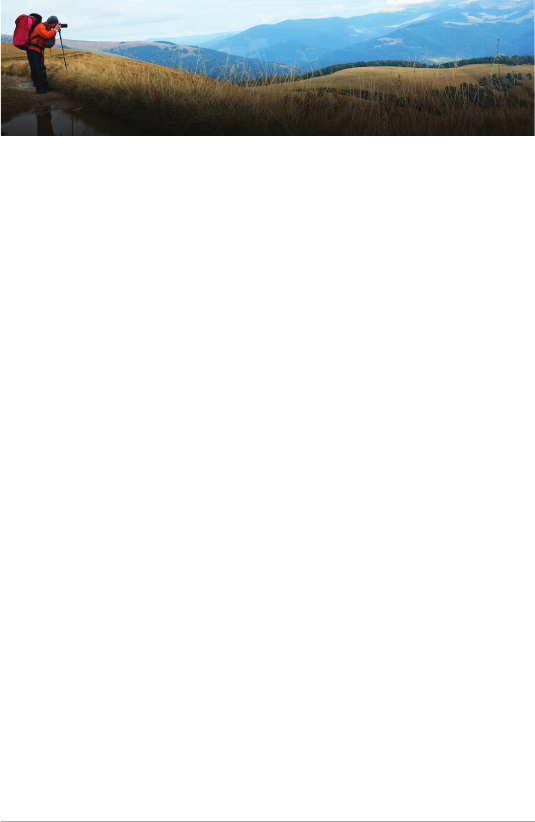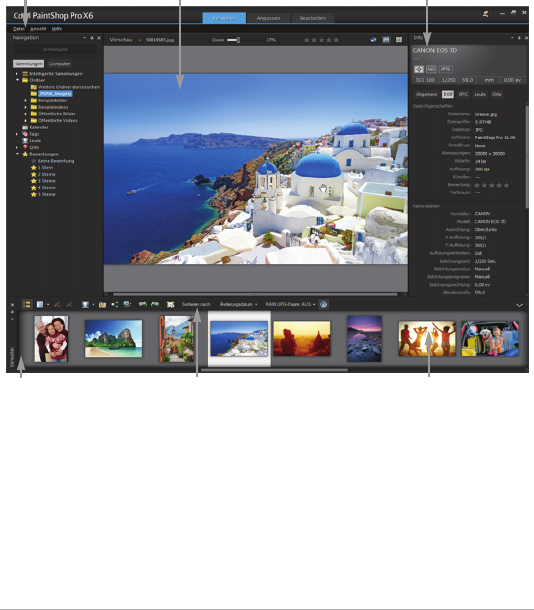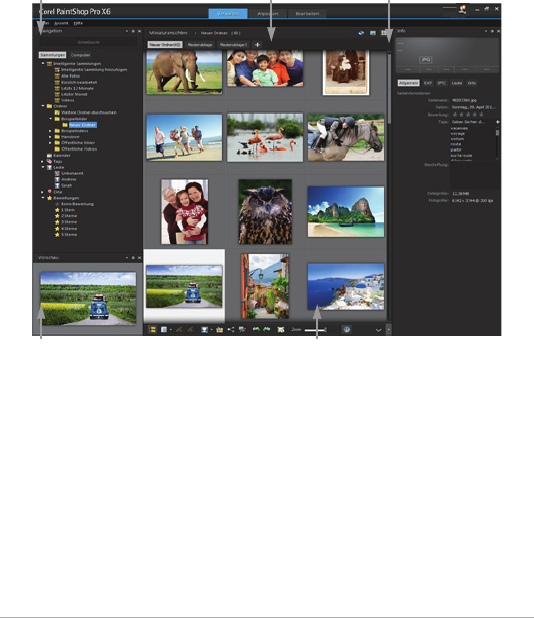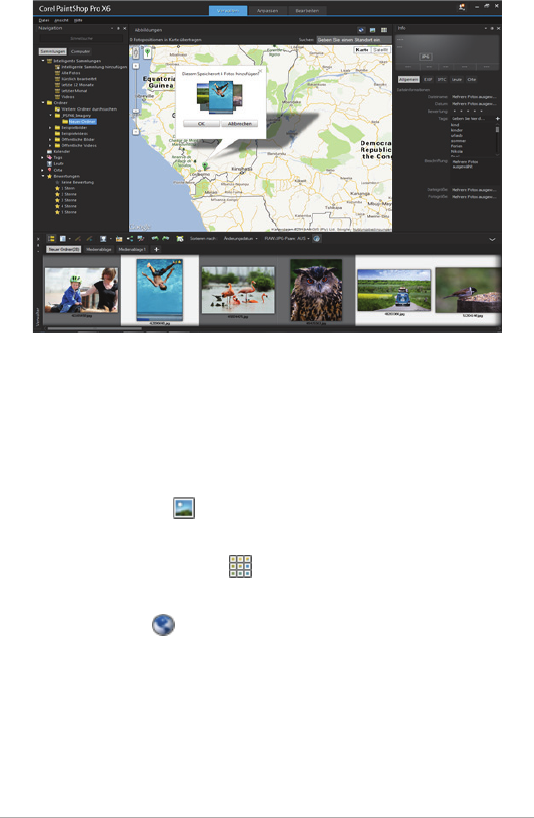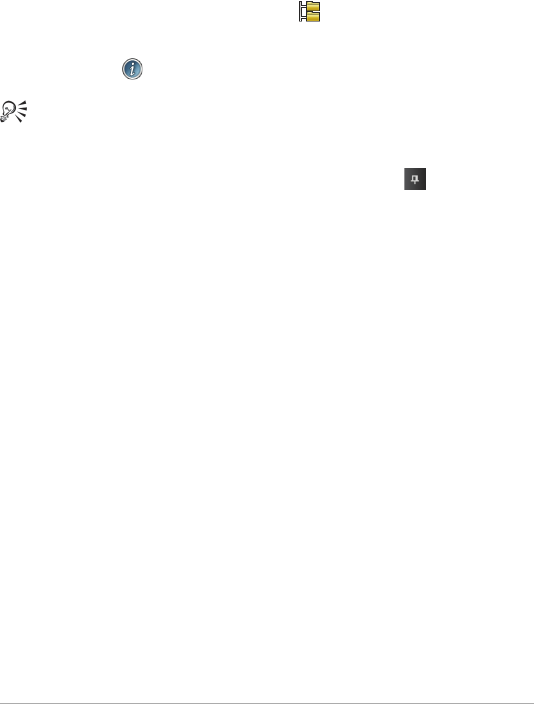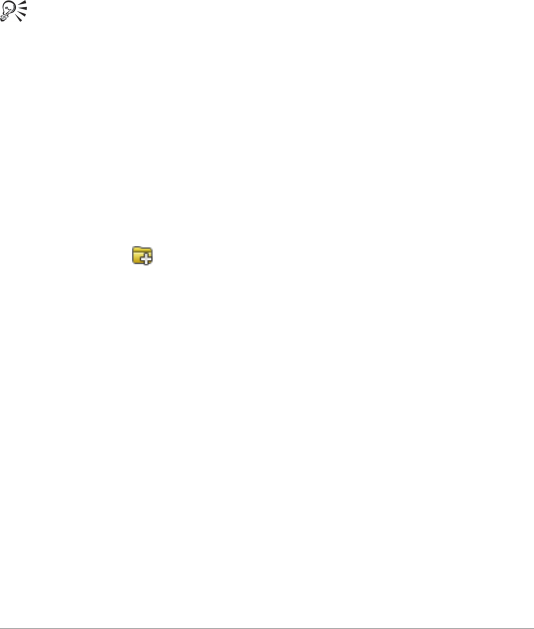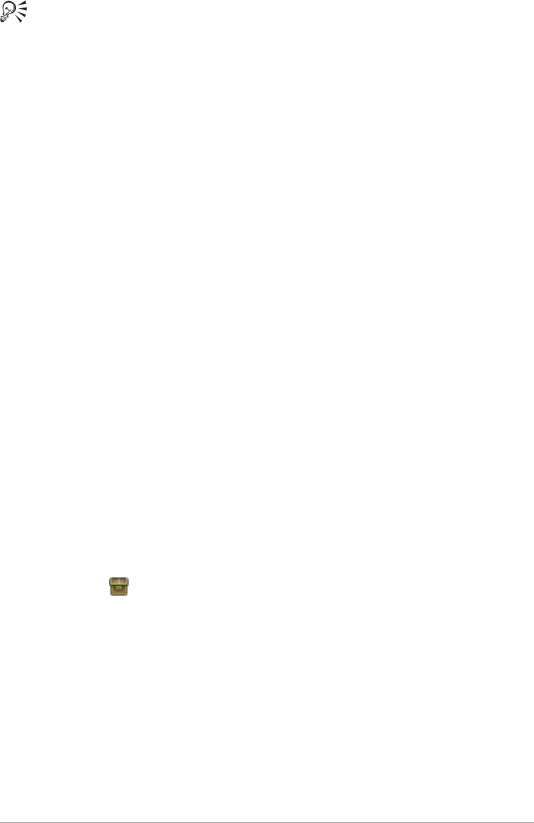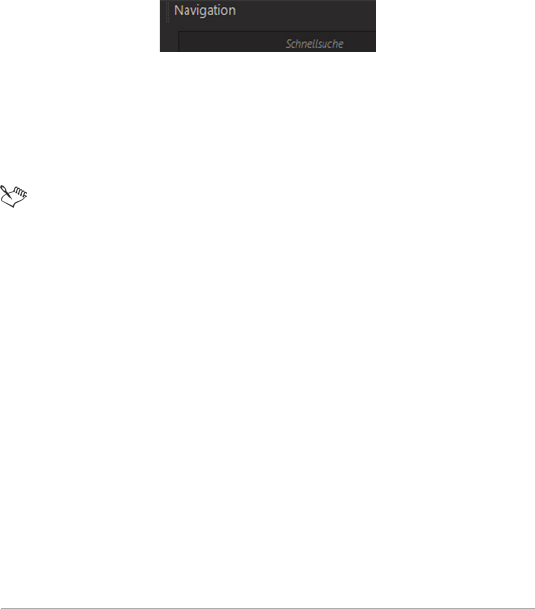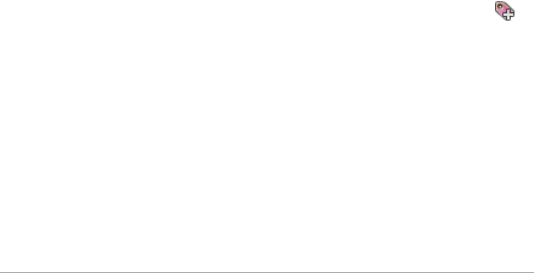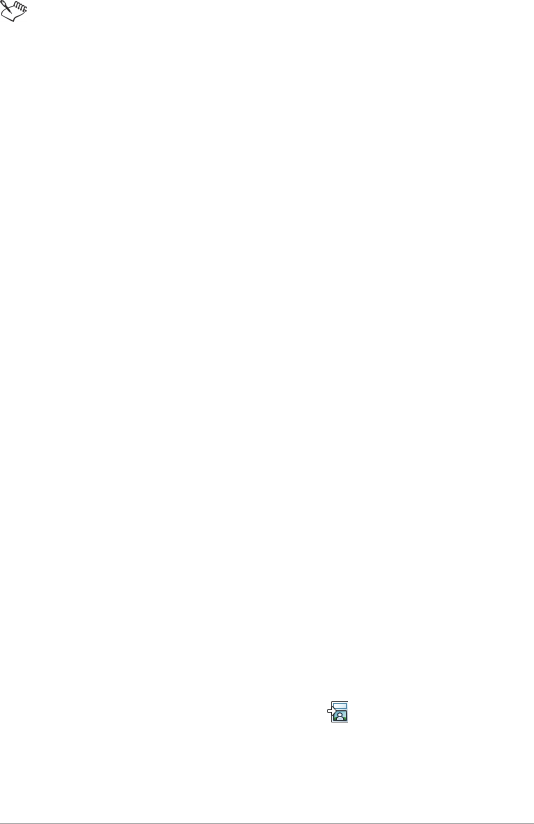Corel® PaintShop® Pro X6-Benutzerhandbuch
Copyright 2013 Corel Corporation. Alle Rechte vorbehalten.
Produktspezifikationen, Preise, Verpackung, technischer Support und
Informationen („Spezifikationen“) gelten nur für die englische
Einzelhandelsversion. Die Spezifikationen für alle anderen Versionen
(einschließlich anderer Sprachversionen) können hiervon abweichen.
DIE INFORMATIONEN IN DIESEM DOKUMENT WERDEN VON COREL „OHNE
MÄNGELGEWÄHR“ BEREITGESTELLT. ES GELTEN KEINE WEITEREN, WEDER
AUSDRÜCKLICHE NOCH KONKLUDENTE GEWÄHRLEISTUNGEN ODER
BEDINGUNGEN, U. A. GEWÄHRLEISTUNG DER HANDELSÜBLICHEN QUALITÄT,
DER ZUFRIEDENSTELLENDEN QUALITÄT, DER MARKTGÄNGIGKEIT ODER
EIGNUNG FÜR EINEN BESTIMMTEN ZWECK ODER GARANTIEN, DIE AUF
RECHTSVORSCHRIFTEN, HANDELSSITTE ODER SONSTIGEM BERUHEN. DAS
GESAMTE RISIKO IN BEZUG AUF DIE ERGEBNISSE DER BEREITGESTELLTEN
INFORMATIONEN ODER DEREN NUTZUNG WIRD VON IHNEN GETRAGEN.
COREL HAFTET WEDER IHNEN NOCH ANDEREN JURISTISCHEN PERSONEN
GEGENÜBER FÜR INDIREKTE, BEILÄUFIGE, SPEZIELLE ODER FOLGESCHÄDEN,
U. A. EINKOMMENS- ODER GEWINNVERLUSTE, VERLUST ODER
BESCHÄDIGUNG VON DATEN ODER SONSTIGE KOMMERZIELLE ODER
WIRTSCHAFTLICHE VERLUSTE, AUCH WENN COREL ÜBER DIE MÖGLICHKEIT
SOLCHER SCHÄDEN IN KENNTNIS GESETZT WURDE ODER WENN SIE
VORHERSEHBAR SIND. COREL HAFTET NICHT BEI FORDERUNGEN DRITTER.
CORELS MAXIMALE GESAMTHAFTUNG IHNEN GEGENÜBER ÜBERSCHREITET
NICHT DEN VON IHNEN FÜR DIESE MATERIALIEN BEZAHLTEN PREIS. DA
MANCHE STAATEN/LÄNDER DEN AUSSCHLUSS ODER DIE BESCHRÄNKUNG
VON ENTSCHÄDIGUNGEN FÜR FOLGE- ODER BEILÄUFIGE SCHÄDEN NICHT
ZULASSEN, GELTEN DIE OBEN GENANNTEN EINSCHRÄNKUNGEN FÜR SIE
MÖGLICHERWEISE NICHT.
© 2013 Corel Corporation. Alle Rechte vorbehalten. Corel, CorelDRAW, Corel
DESIGNER, Painter, PaintShop, Roxio, Roxio Creator, Smart Carver, Thinify, Toast,
VideoStudio, WinDVD, WinZip, WordPerfect, das Corel-Logo und das Corel
Ballon-Logo sind Warenzeichen oder eingetragene Warenzeichen der Corel
Corporation und/oder ihrer Tochtergesellschaften. Alle anderen Produktnamen
und alle erwähnten eingetragenen und nicht eingetragenen Warenzeichen
werden nur zu Identifizierungszwecken verwendet und bleiben das
ausschließliche Eigentum der jeweiligen Inhaber.